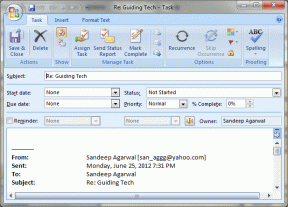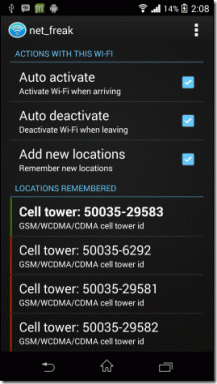Kako dodati vtičnik Notepad++ v operacijskem sistemu Windows 10
Miscellanea / / December 16, 2021
Ali vam je dolgčas uporabe beležnice Windows z osnovnim oblikovanjem? Potem je Notepad++ boljša možnost za vas. Je nadomestni urejevalnik besedila za Beležnico v sistemu Windows 10. Programiran je v jeziku C++ in temelji na zmogljivi komponenti za urejanje Scintilla. Uporablja čisto Win32 API in STL za hitrejšo izvedbo in manjšo velikost programa. Vključuje tudi različne nadgrajene funkcije, kot je vtičnik Notepad++. Ta priročnik vas bo naučil, kako namestiti, dodati, posodobiti in odstraniti vtičnik Notepad++ v sistemu Windows 10.

Vsebina
- Kako dodati vtičnik Notepad++ v računalnik z operacijskim sistemom Windows 10.
- Kako namestiti vtičnik in spremeniti nastavitve.
- 1. način: prek skrbnika vtičnikov v beležnici.
- 2. način: Ročno namestite vtičnik prek Githuba.
- Kako posodobiti vtičnike Notepad++
- Kako odstraniti vtičnik Notepad++
- 1. možnost: Odstranite vtičnik z zavihka Installed
- 2. možnost: odstranite ročno nameščen vtičnik Notepad++
Kako dodati vtičnik Notepad++ v računalnik z operacijskim sistemom Windows 10
Nekaj pomembnih lastnosti Notepad ++ je:
- Samodejno dokončanje
- Označevanje in zlaganje sintakse
- Funkcija iskanja in zamenjave
- Način povečave in pomanjšanja
- Vmesnik z zavihki in še veliko več.
Kako namestiti vtičnik in spremeniti nastavitve
Če želite namestiti vtičnik v Notepad++, morate med namestitvijo Notepad++ narediti nekaj nastavitev. Torej, če ste že namestili Notepad++, je priporočljivo, da ga odstranite in nato znova namestite.
1. Namestite trenutno različico Notepad++ od Spletna stran za prenose Notepad++. Tukaj izberite katero koli sprostitev po vaši izbiri.

2. Kliknite na zeleno PRENESI prikazan označen označen gumb za prenos izbrane različice.

3. Pojdi do Prenosi mapo in dvokliknite preneseno .exe datoteko.
4. Izberite svojo jezik (npr. angleščina) in kliknite v redu v Jezik namestitvenega programa okno.
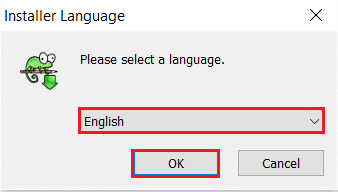
5. Kliknite na Naprej > gumb.
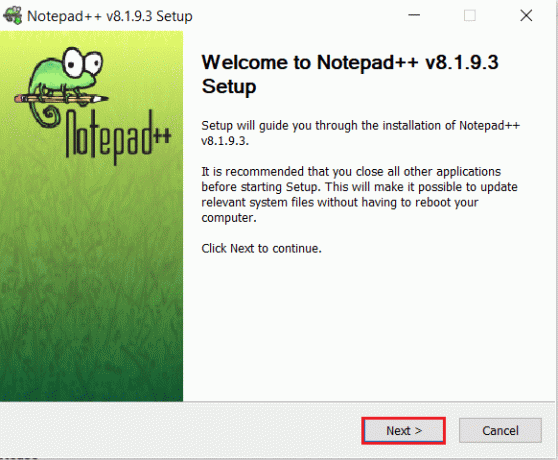
6. Kliknite na Strinjam se gumb po branju Licenčna pogodba.
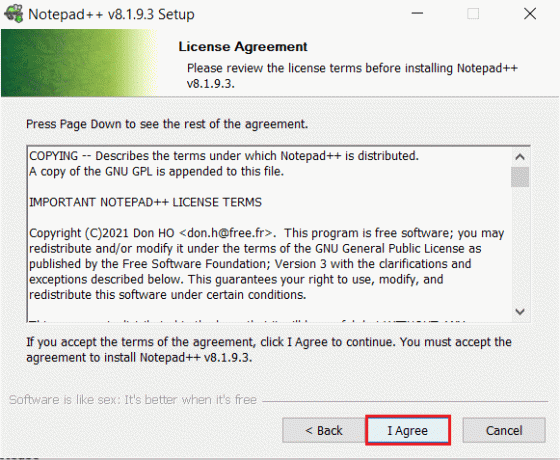
7. Izberite Ciljna mapa s klikom na Prebrskaj… gumb, nato kliknite na Naslednji, kot je prikazano.
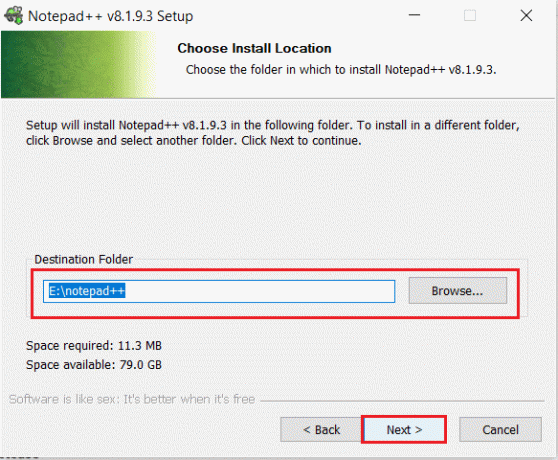
8. Nato izberite želene komponente Izberite Komponente okno in kliknite na Naslednji gumb, kot je prikazano spodaj.
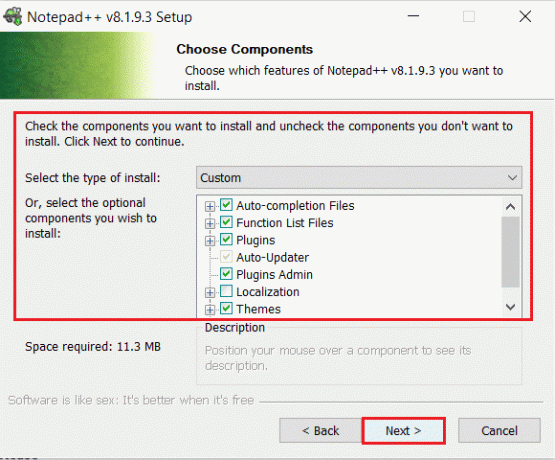
9. Ponovno izberite možnost glede na vaše zahteve v Izberite Komponente okno in kliknite Namestite gumb, prikazan označen.
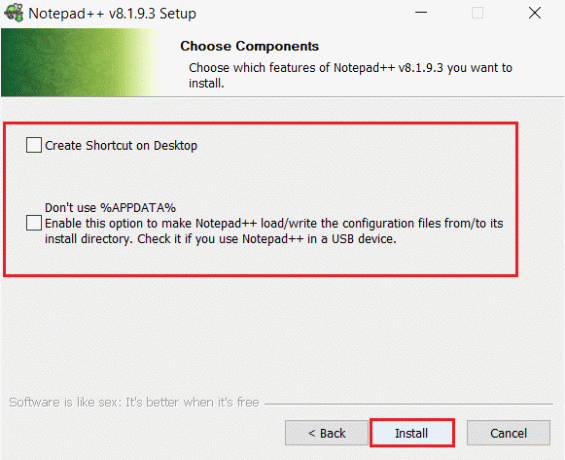
10. Počakaj da se postopek namestitve zaključi.

11. Na koncu kliknite na Končaj da odprete Notepad++.
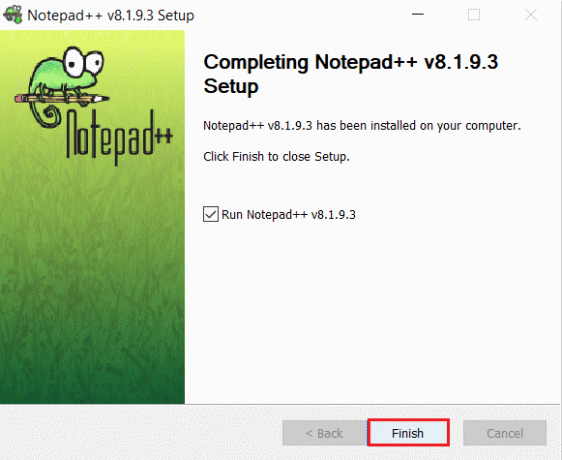
Preberite tudi:Popravite, da orodje za ustvarjanje Windows Media ne deluje
Sledite spodaj navedenim metodam za namestitev vtičnika v Notepad++ v tej nadgrajeni različici Notepada.
1. način: prek skrbnika vtičnikov v beležnici
Notepad++ je v paketu z vtičniki, ki jih lahko enostavno namestite tako, da sledite danim korakom:
1. Kosilo Notepad++ na vašem računalniku.
2. Kliknite Vtičniki v menijski vrstici.
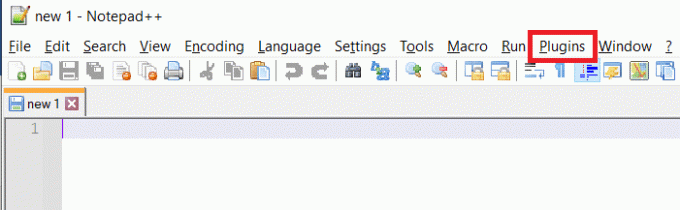
3. Izberite Skrbnik vtičnikov… možnost, kot je poudarjeno spodaj.

4. Pomikajte se po seznamu vtičnikov in izberite želeni vtičnik in kliknite na Namestite gumb.
Opomba: Vtičnik lahko poiščete tudi v Iskalna vrstica.
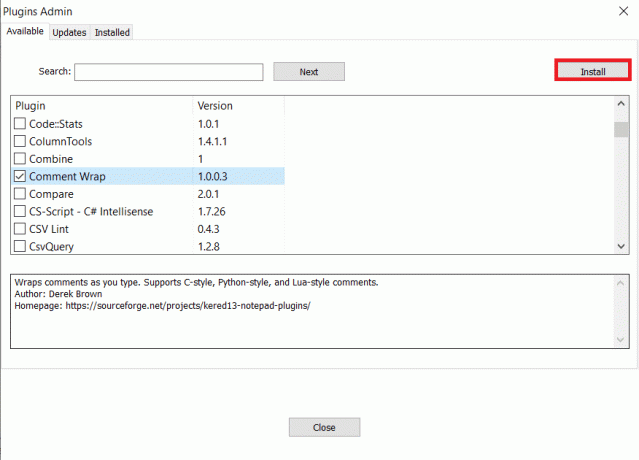
5. Nato kliknite da za izhod iz Notepad++.
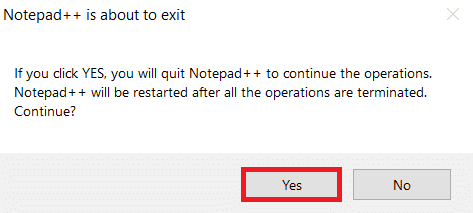
Zdaj se bo znova zagnal z novimi različicami vtičnikov.
Preberite tudi:6 načinov za ustvarjanje računalniškega virusa (z uporabo beležnice)
2. način: Ročno namestite vtičnik prek Githuba
Poleg vtičnikov, ki so prisotni v administratorju vtičnikov, lahko tudi ročno namestimo vtičnik Notepad++.
Opomba: Toda preden prenesete vtičnik, se prepričajte, da se različica ujema s sistemom in aplikacijo Notepad++. Pred prenosom zaprite aplikacijo Notepad++ v napravi.
1. Pojdite na Beležnica ++ Stran skupnosti Github in izberite Seznam vtičnikov glede na vaš tip sistema iz danih možnosti:
- Seznam 32-bitnih vtičnikov
- Seznam 64-bitnih vtičnikov
- Seznam 64-bitnih vtičnikov ARM
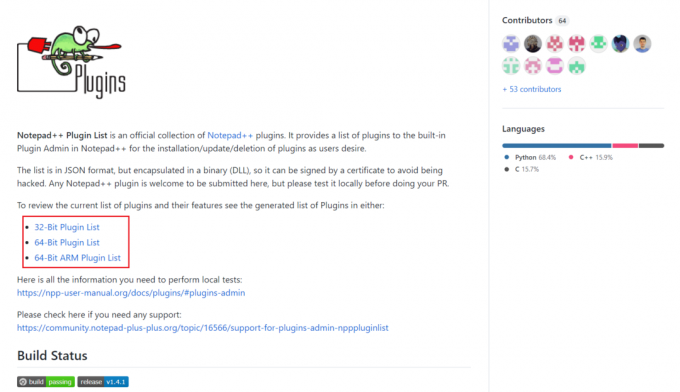
2. Kliknite na Različica in povezava od Ustrezni vtičniki da prenesete .zip datoteko.

3. Izvlecite vsebino .zip datoteko.
4. Ustvarite mapo na lokaciji pot kjer so nameščeni vtičniki Notepad++ in preimenuj mapo z imenom vtičnika. Na primer, dani imenik bo eden od teh dveh:
C:\Program Files\Notepad++\pluginsC:\Program Files (x86)\Notepad++\plugins
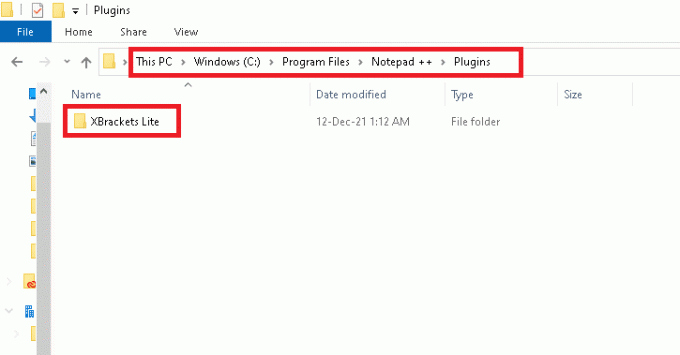
5. Prilepite ekstrahiranih datotek v na novo ustvarjenem mapa.
6. Zdaj pa odpri Notepad++.
7. Preneseni vtičnik lahko najdete v skrbniku vtičnikov. Namestite vtičnik v skladu z navodili 1. metoda.
Kako posodobiti vtičnike Notepad++
Posodobitev vtičnika Notepad++ je tako preprosta kot prenos. Vtičniki, vključeni v Skrbnik vtičnikov, bodo na voljo na zavihku Posodobitve. Če želite posodobiti ročno prenesene vtičnike, se morate prepričati, da je prenesena najnovejša različica vtičnika. Sledite spodnjim korakom za posodobitev vtičnikov Notepad++:
1. Kosilo Notepad++ na vašem računalniku. Kliknite Vtičniki > Skrbnik vtičnikov… kot je prikazano.
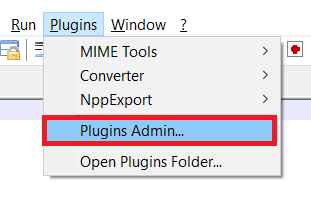
2. Pojdite na Posodobitve zavihek.
3. Izberite Razpoložljivi vtičniki in kliknite Nadgradnja gumb na vrhu.
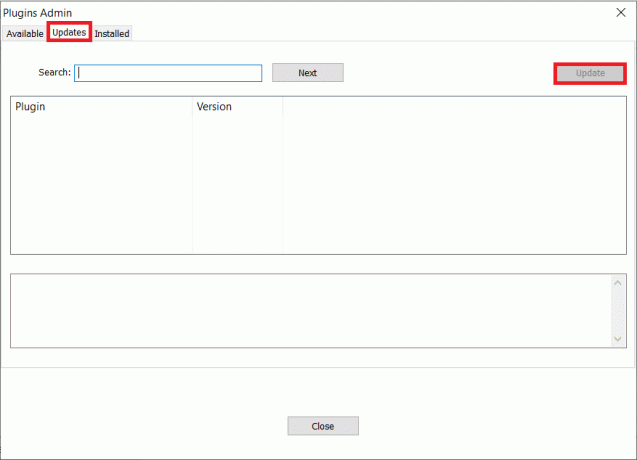
4. Nato kliknite da da zaprete Notepad++ in da spremembe začnejo veljati.
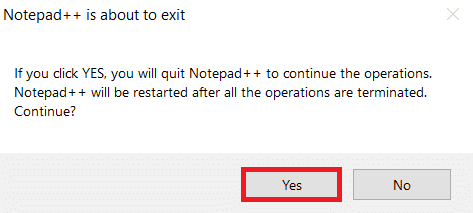
Kako odstraniti vtičnik Notepad++
Enako enostavno lahko odstranite vtičnike Notepad++.
1. možnost: Odstranite vtičnik z zavihka Installed
Vtičnike Notepad++ lahko odstranite z nameščenega zavihka v skrbniškem oknu vtičnikov.
1. Odprto Notepad++ > Vtičniki > Skrbnik vtičnikov… kot prej.
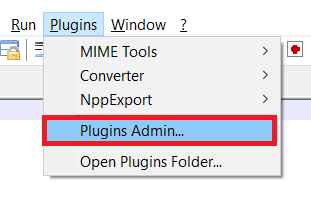
2. Pojdite na Nameščeno zavihek in izberite vtičniki odstraniti.
3. Kliknite Odstrani na vrhu.
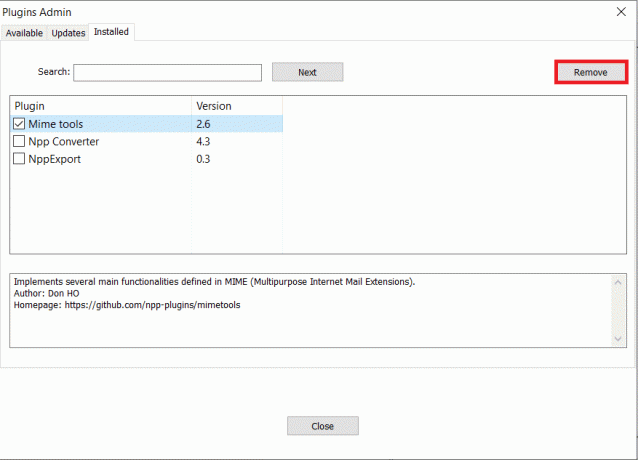
4. Zdaj kliknite da da zaprete Notepad++ in ga znova zaženete.
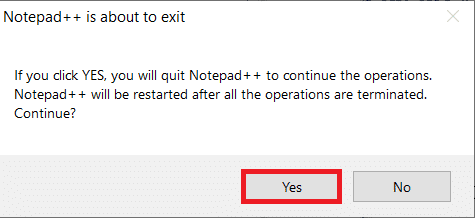
Preberite tudi:Popravite manjkajočo VCRUNTIME140.dll v sistemu Windows 11
2. možnost: odstranite ročno nameščen vtičnik Notepad++
Sledite tem korakom, da ročno odstranite vtičnike Notepad++:
1. Pojdite na Imenik kamor ste postavili datoteko vtičnikov.
C:\Program Files\Notepad++\pluginsC:\Program Files (x86)\Notepad++\plugins
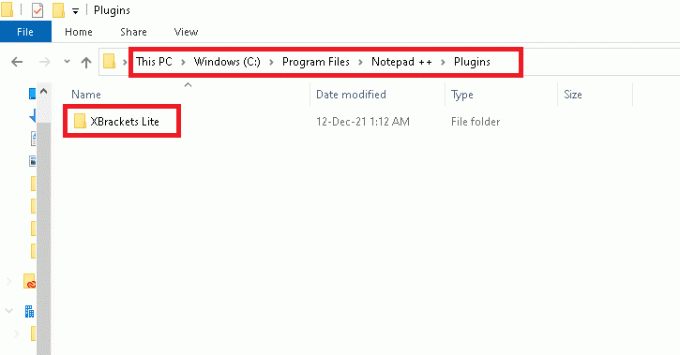
2. Izberite mapa in pritisnite Izbriši oz Delete + Shift tipke, da ga trajno izbrišete.
Pogosto zastavljena vprašanja (FAQ)
Q1. Ali je varno ročno prenesti in dodati vtičnike v Notepad++?
Ans. Da, varno je prenesti vtičnike in jih vključiti v Notepad++. Vendar se prepričajte, da ga prenesete iz zanesljivega vira, kot je Github.
Q2. Zakaj je bolje uporabiti Notepad++ kot Notepad?
Ans. Notepad++ je nadomestni urejevalnik besedil za Notepad v sistemu Windows 10. Na voljo je s številnimi pomembnimi funkcijami, kot so samodejno dokončanje, poudarjanje in zlaganje sintakse, iskanje in zamenjava, povečava in pomanjšava ter vmesnik z zavihki.
Q3. Ali je varno prenesti in uporabljati Notepad++?
Ans. Prenos in uporaba Notepad++ je varen. Vendar je priporočljivo, da Notepad++ prenesete samo iz Uradna stran Notepad oz Microsoft Store.
Priporočeno:
- Kako spremeniti vaš zaslon v črno-belo na računalniku
- Popravite Windows 10 Ni nameščenih zvočnih naprav
- Kako omogočiti način mirovanja v sistemu Windows 11
- Kako namestiti Kodi na Smart TV
Upamo, da vam bo ta priročnik pomagal namestite Notepad++ tako dobro, kot dodajte ali odstranite vtičnik v Notepad++. Spustite svoja vprašanja in predloge v spodnji razdelek za komentarje.